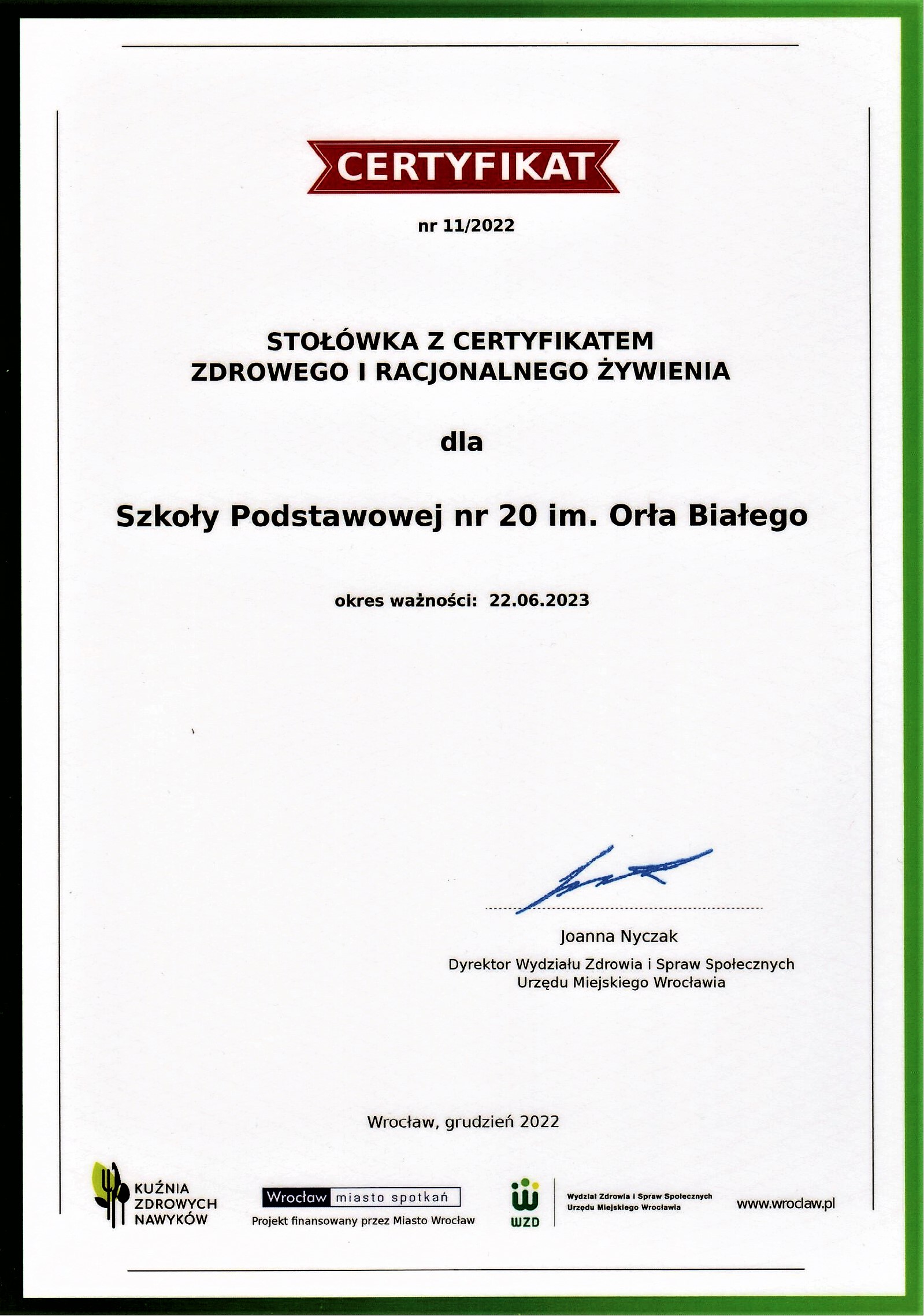****************************************************************************************************************
PROSZĘ NAJPIERW PRZECZYTAĆ INSTRUKCJE PODANĄ PONIŻEJ
Hasło które otrzymaliście Państwo e-mail'em lub w dzienniczku jest tymczasowe i wygaśnie
*****************************************************************************************************************
Co należy zrobić aby konto uaktywnić lub zmienić hasło?
- otwieramy przeglądarkę (opera, chrome lub edge)
- wpisujemy adres https://pe.edu.wroclaw.pl/login/index.php
- klikamy "OFFICE365 CONNECT"
- w okienku które się pojawi wpisujemy:
adres email otrzymany razem z hasłem startowym
- klikamy dalej
- wpisujemy hasło (hasło JEDNORAZOWE/STARTOWE)
- teraz pojawi się komunikat tworzenia WŁASNEGO HASŁA
podajemy:
1) hasło JEDNORAZOWE,
2) hasło WYMYŚLONE PRZEZ SIEBIE
3) I JESZCZE RAZ hasło WYMYŚLONE PRZEZ SIEBIE (najlepiej zapisać wcześniej na kartce)
(musi się składać z przynajmniej 8 znaków w tym 1 DUŻA LITERA, 1 mała oraz CYFRA lub ZNAK SPECJALNY - podobnie jak w dzienniczku)
- po zatwierdzeniu SWOJEGO HASŁA pojawi się pytanie "czy chcesz aby Cię nie wylogowywać?"
można odpowiedzieć TAK)
Pojawi się strona z Regulaminem a po kliknięciu "dalej" następne strony
z klauzulą informacyjną oraz polityką prywatności.
Po tych dokumentach pojawi się strona na której zaznaczamy zgody na wcześniej przeczytane dokumenty
Po zaakceptowaniu wcześniejszych dokumentów konto zostaje aktywowane
**********************************************************************************
LOGOWANIE DO OFFICE365:
- otwieramy przeglądarkę (chrome lub edge)
- wpisujemy adres https://portal.office.com
-wpisujemy login (adres e'mail otrymany razem z hasłem jednorazowym)
- klikamy DALEJ
- wpisujemy hasło
- klikamy ZALOGUJ
w tym momencie pojawi nam się okno z aplikacjami
do dyspozycji mamy :
- pocztę w OUTLOOK
- Word
- Excel
- PowerPoint
- OneDrive itp
oraz najważniejsze TEAMS - dzięki któremu będą sie odbywać LEKCJE ZDALNE
***************************************************************************************************
ZALECAMY INSTALACJE programu Microsoft Teams !!
i można go używać jak komunikator (np GaduGadu, Tlen czy Messenger)

.jpg)
.jpg)
.jpg)
.jpg)






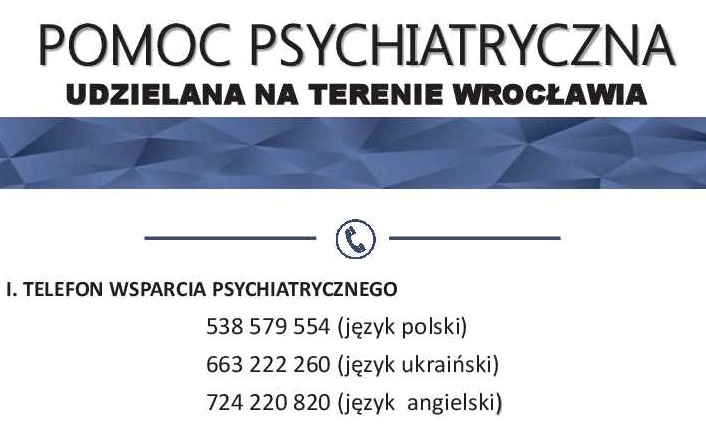




.jpg)